开发套件简介
开发套件概述
RealEvo-IDE 的主要功能是 SylixOS 工程管理和程序调试。RealEvo-IDE 支持创建以下工程类型:
- SylixOS Base 工程。
- SylixOS BSP 工程。
- SylixOS App 工程。
- SylixOS Unit Test 工程。
- SylixOS Lite Extension 工程。
- SylixOS Shared Lib 工程。
- SylixOS Kernel Module 工程。
- SylixOS Kernel Static Lib 工程。
支持一键推送调试、手动启动调式、通过串口调试、动态库调试以及 Attach 到进程调试,所有调试方式在多线程调试时都支持 Non-stop 模式。
RealEvo-IDE 运行于宿主机上,通过网络或串口与目标机交互。RealEvo-IDE 的交叉编译器在宿主机上编译生成可以在目标机上运行的 SylixOS 镜像文件,交叉调试器实现了宿主与目标机之间的前后台调试。
RealEvo-IDE 主要集成以下开发工具:
- 针对平台优化的编译工具链。
- 强大的多平台模拟器。
- 优秀的设计与测试工具。
- 性能分析工具。
- 代码覆盖率分析工具。
- 友好的代码编辑器。
- 远程系统访问工具。
开发套件工程管理
安装完 RealEvo-IDE 列软件后,单击电脑桌面上的 “RealEvo-IDE” 软件图标启动 RealEvo-IDE。启动过程中会弹出 Workspace 选择页面,如下图。 
Workspace 概念源自 eclipse,是系统中的一个文件夹,Workspace 中保存了用户对 RealEvo-IDE 的一些全局设置,如界面风格等。当创建一个工程时,其默认路径在 Workspace 对应的文件夹中。
选择 Workspace 所在文件夹,如果新建 Workspace ,则选择一个空文件夹,单击 “OK” 进入 RealEvo-IDE 主界面,如下图。 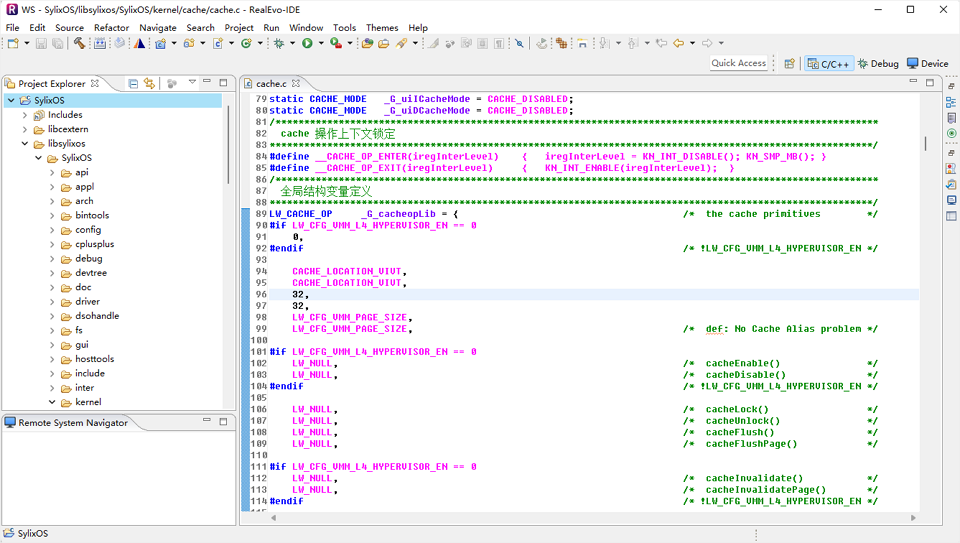
在 RealEvo-IDE 工程管理界面中我们可以实现对工程的创建,导入和删除等操作。
工程创建
选择菜单 File > New > Project ,弹出窗口中列出了 SylixOS 支持的工程类型,如下图。 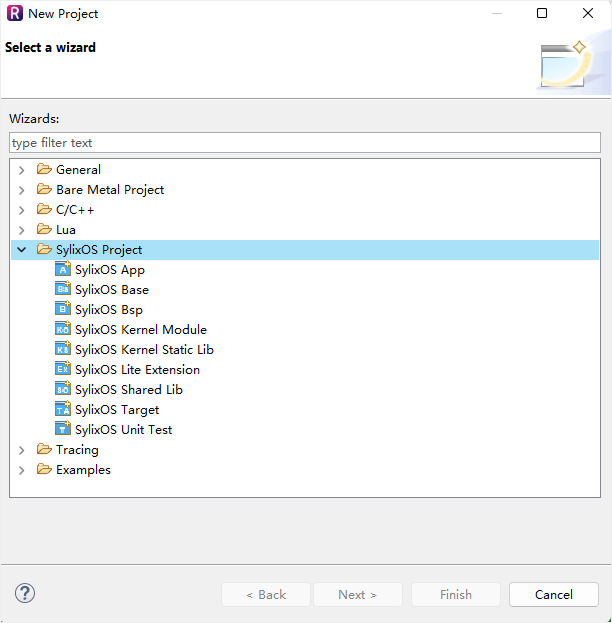
目前 RealEvo-IDE 支持的工程有:
- SylixOS App :该工程类型可以创建 SylixOS 应用程序工程。
- SylixOS Base : 该工程类型包括所有内核组件源码,其他工程类型需依赖该工程进行编译。
- SylixOS BSP :该工程类型包括硬件驱动程序和板卡启动程序。
- SylixOS Kernel Module : 该工程类型可以创建 SylixOS 内核模块工程。
- SylixOS Kernel Static Lib : 该工程类型可以创建 SylixOS 静态链接库工程。
- SylixOS Lite Extension: 该工程类型可以创建 Lite 版 externsion 工程。
- SylixOS Shared Lib :该工程类型可以创建 SylixOS 动态链接库工程。
- SylixOS Unit Test :该工程类型可以创建 SylixOS 单元测试工程。
工程导入
选择菜单 File > Import ,打开 Import 对话框,如下图。 
单击 "Browse" ,在弹出的文件夹选择框中选中工程所在目录,Projects 选择框中会列出该目录下可被导入的工程名称,选中需要导入的工程,单击 "Finish" 完成工程导入,如下图。 
导入工程成功后,可在 Workspace 工程列表中看到新导入的工程。
工程删除
单击鼠标右键待删除工程,选择菜单 "Delete" 可删除工程,如下图。 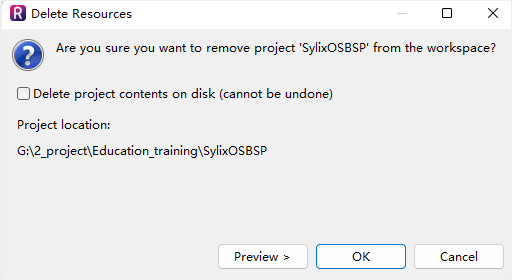
开发套件设备管理
设备实时监控
RealEvo-IDE 支持对在线设备的实时监控。进入 Device 界面,在左侧 Remote SystemNavigator 区域列出了工程中设置的所有设备。也可以在该区域单击右键,新建一个设备。右键一个在线设备,单击 "Launch Device" ,在 System Information 下列出了设备的内存信息、当前运行的进程信息、线程信息、线程栈信息、中断信息及当前阻塞的线程,如下图所示。设备信息每 6s 自动刷新一次,也可以在某个信息页面上单击右键手动刷新。 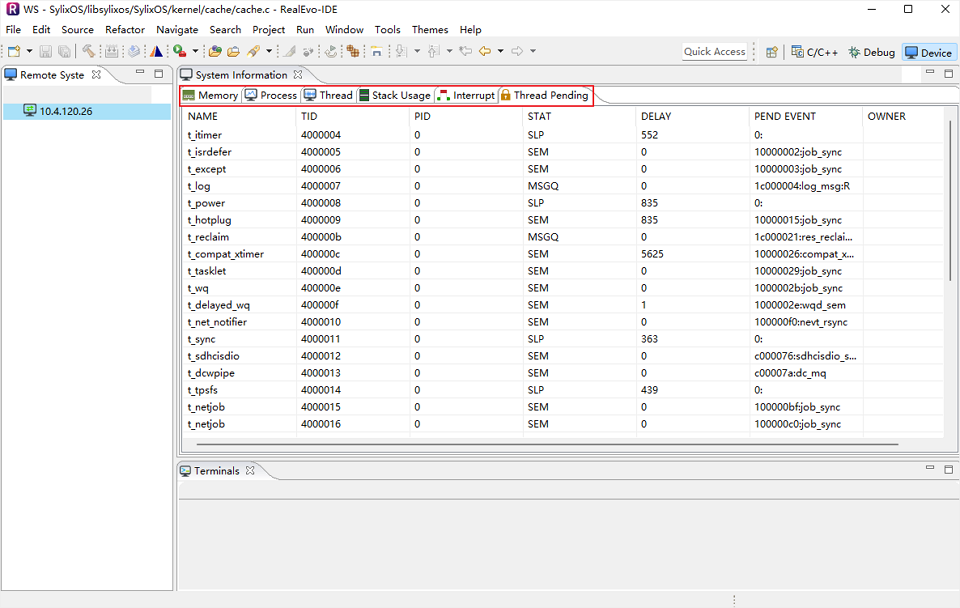
对于 Process 窗口下的非内核进程,单击右键选择 "Kill Process" 可以远程杀死该进程,选择 "Debug" 可以对该进程进行 Attach 调试,选择 "Affinity" 可以设置该进程与 CPU 的亲和性。 Thread Pending 窗口显示了当前阻塞的线程信息,如果存在死锁将以红色标记死锁线程,以黄色标记因等待信号量被阻塞的线程。
设备远程 shell
RealEvo-IDE 支持打开在线设备的终端。右键一个在线设备,单击 "Launch Terminal" ,打开设备终端。在此终端上可以执行 SylixOS Shell 命令,并且使用鼠标可以将光标移动到当前命令行的任意位置,如下图所示。 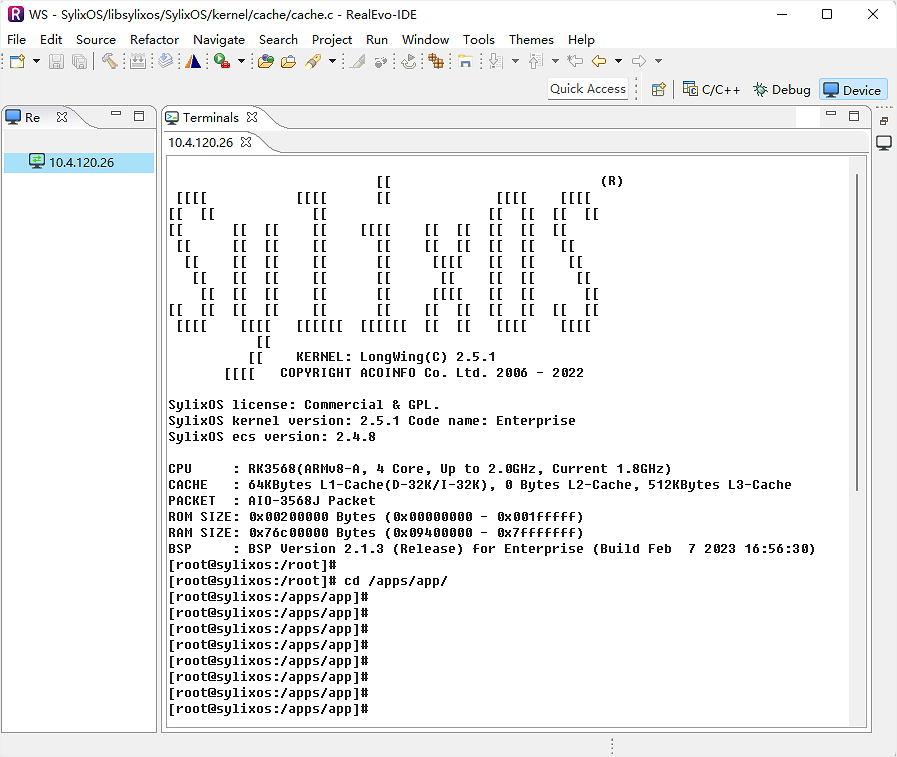
设备文件系统访问
RealEvo-IDE 支持访问在线设备的文件系统。右键一个 在线设备 ,单击 "Launch Ftp" ,打开设备文件系统,如下图所示。 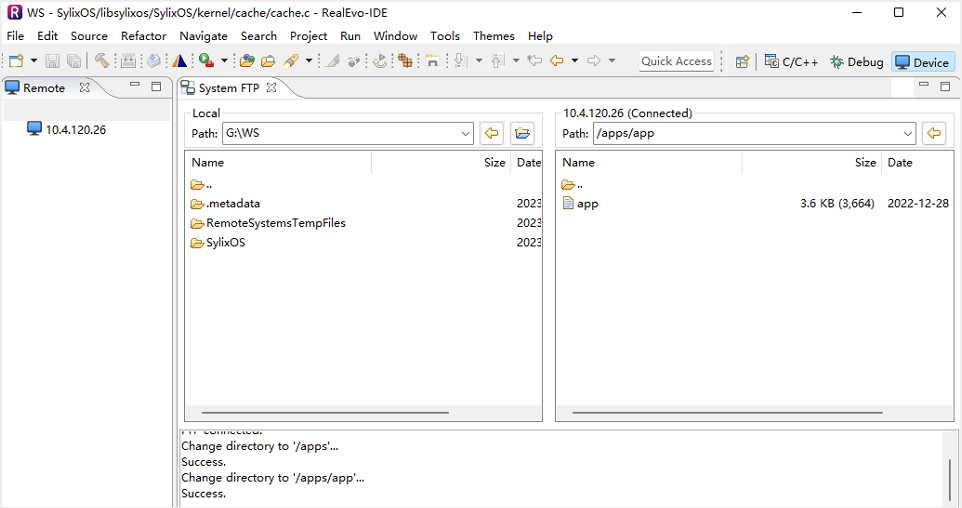
在本地选择文件后,右键 "Upload" 可以将文件上传到设备文件系统,在设备上选择文件后,右键 "Download" 可以将文件下载到本地,如下图所示。对于设备上的文件,右键 "Permissions" 可以更改文件权限。 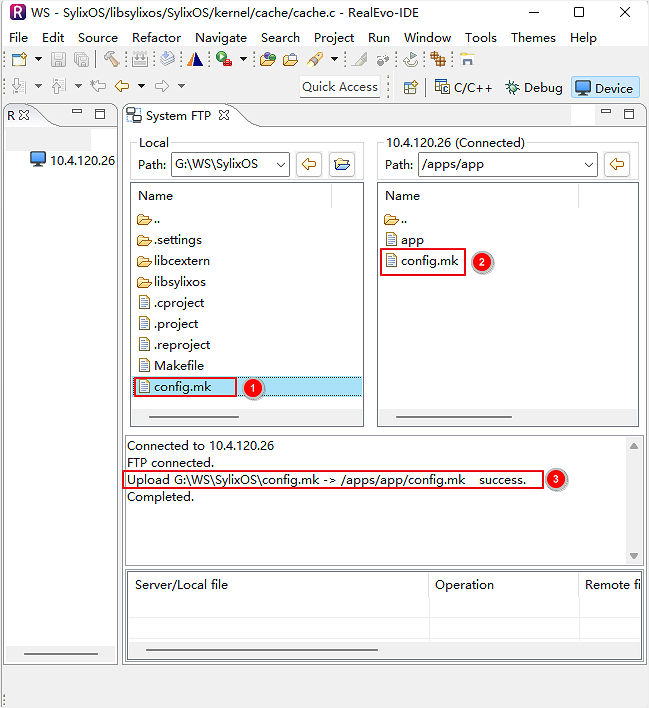
TFTP 服务器
RealEvo-IDE 支持 TFTP 传输文件。单击 "Tools > TFTP Server" ,在弹出的对话框中选择待传输文件的文件夹,单击 "Start" 后启动传输,如下图所示。 
在目标设备终端上输入 tftp 传输命令,可以看到成功接收了文件,如下图所示。 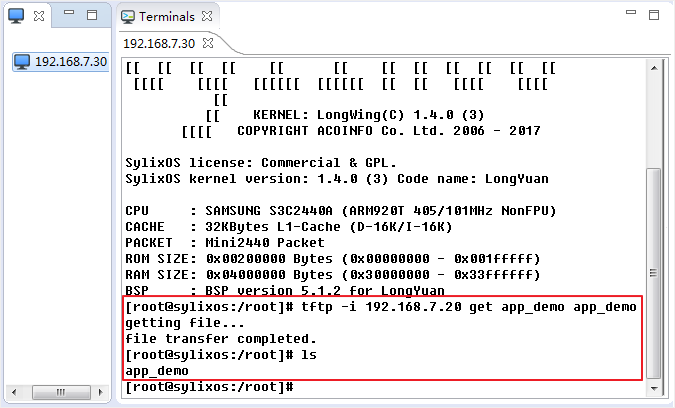
 京公网安备11010802043204号
京公网安备11010802043204号